Autopilot
Gerät auspacken, Schutzfolien entfernen und Netzteil anschließen.
Ein- / Ausschalter so lange drücken, bis der Bildschirm des Geräts eingeschaltet wird.
Nach einigen Sekunden beginnt die eigentliche Einrichtung des Geräts mit der Auswahl der Region und den Spracheinstellungen:
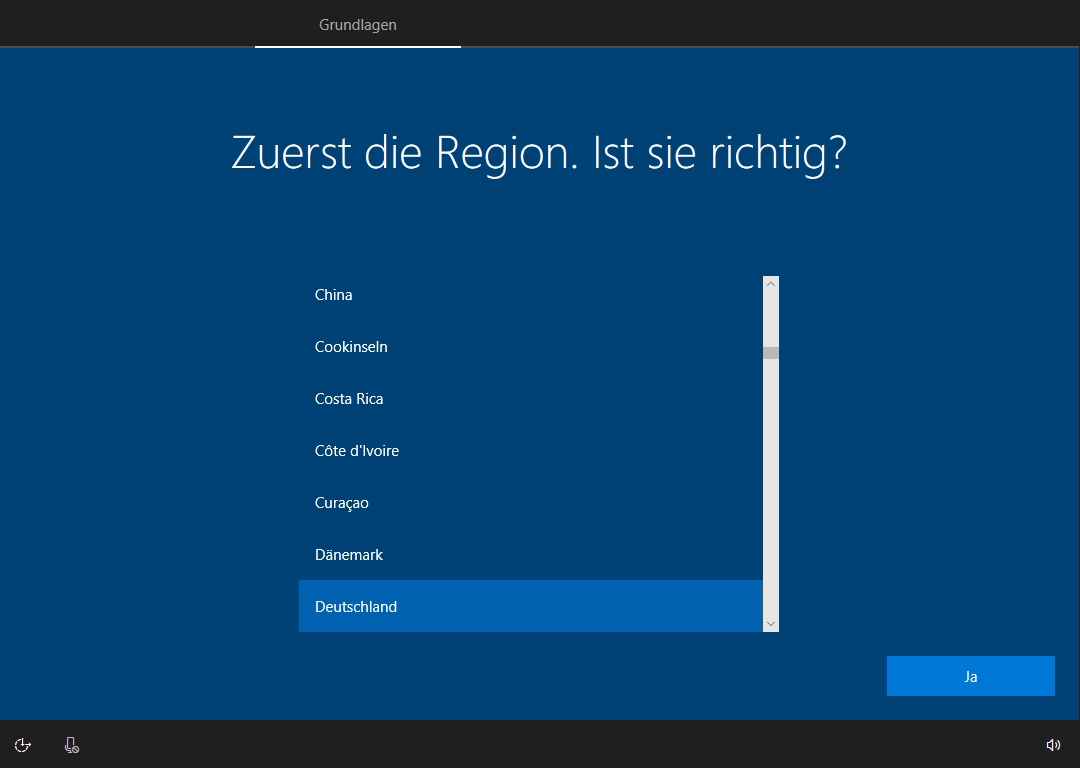
Wählen Sie hier nacheinander folgende Optionen aus:
Region: Deutschland
Tastaturlayout: Deutsch
Das Hinzufügen eines zweiten Tastaturlayouts können Sie überspringen
Verbinden Sie im nächsten Schritt Ihr Gerät mit einem WLAN-Netz. Empfohlen wird ein freies WLAN bzw. ein ungefilterter Internetzugang Dies ist für die weitere Einrichtung notwendig.
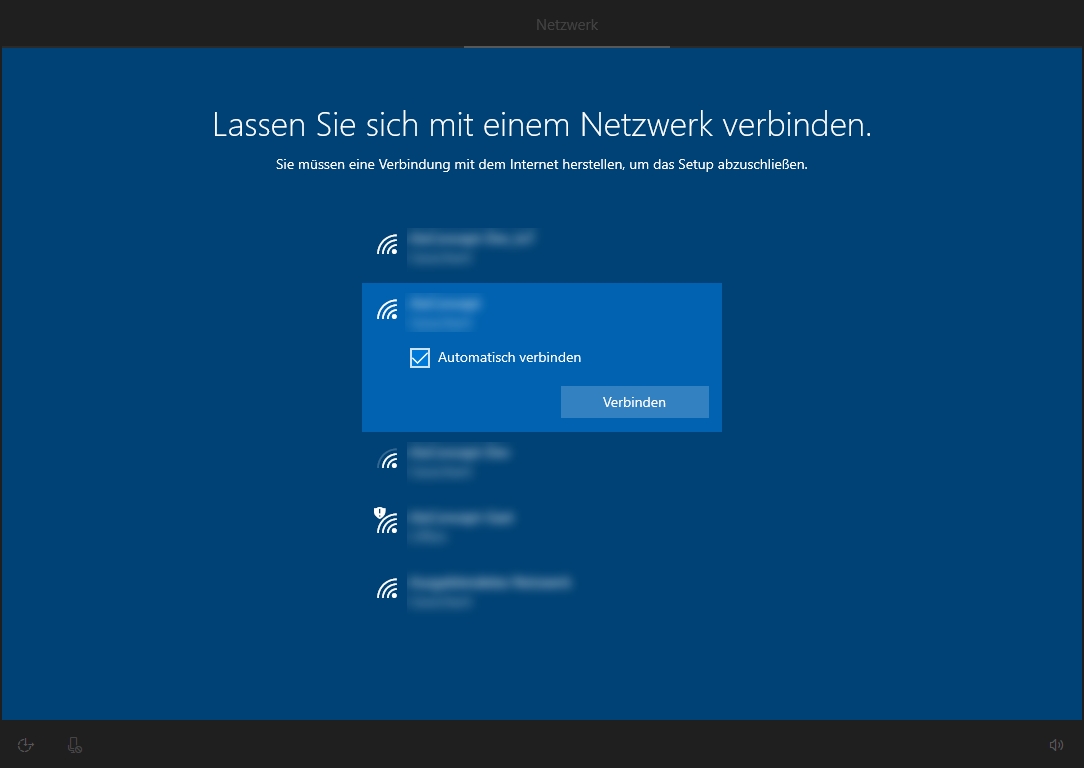
Nach dem Herstellen der Netzverbindung, melden Sie sich mit Ihrer Schul-E-Mail-Adresse und Passwort (MNSpro Cloud) an.
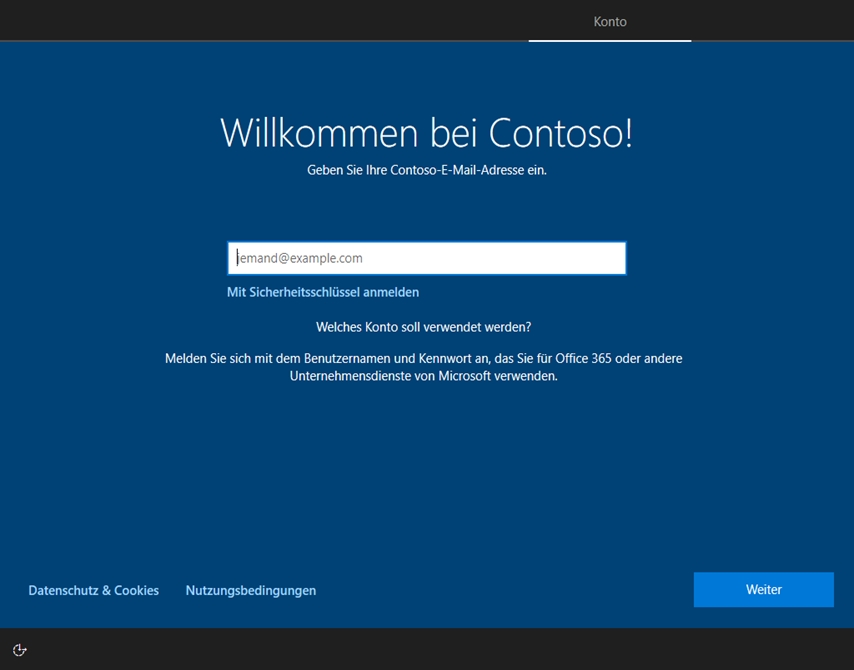
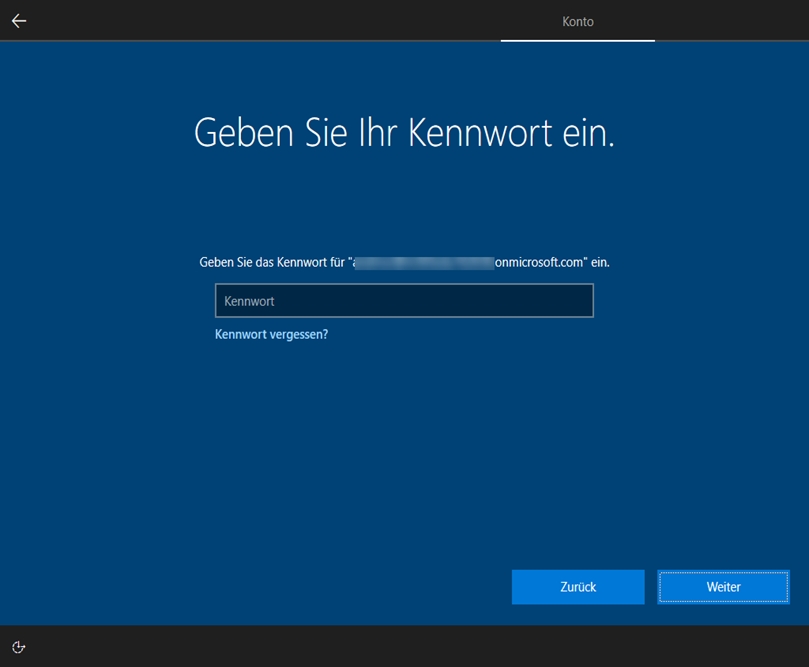
Nach der Anmeldung beginnt das System die Einrichtung. In diesem Schritt muss nur abgewartet werden.
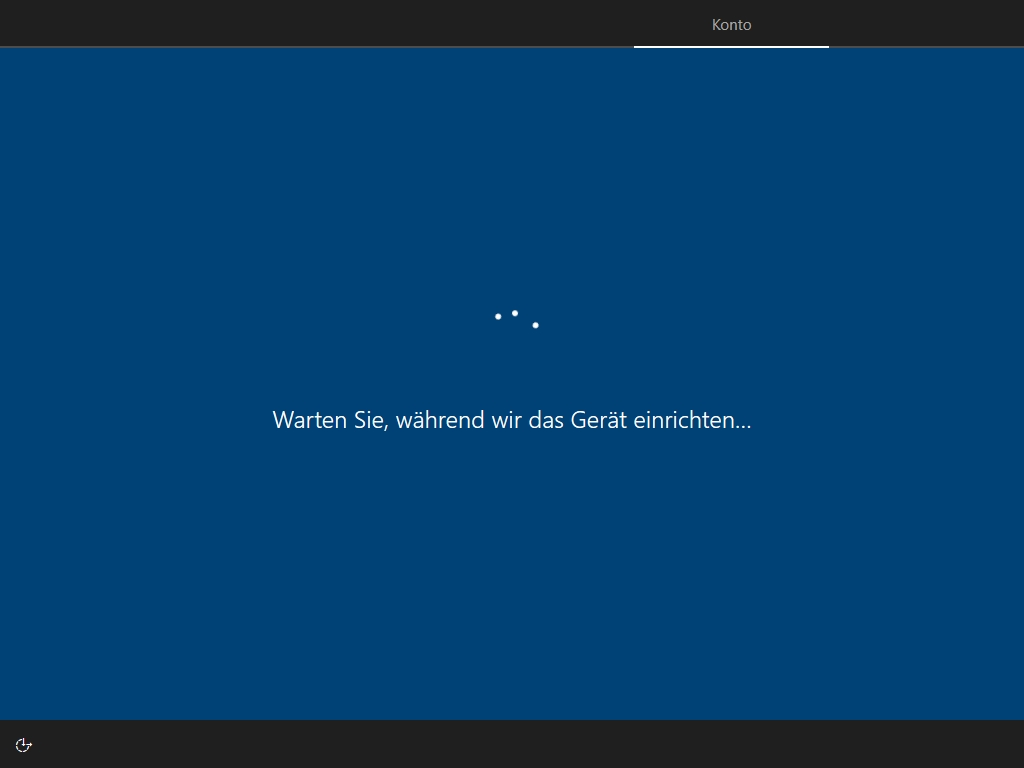
Nach erfolgreicher Einrichtung des Geräts erscheint der Desktop und das Gerät kann schon genutzt werden. Die weiteren voreingestellten Konfigurationen sowie zugewiesenen Programme werden im Hintergrund automatisch auf dem Gerät installiert.
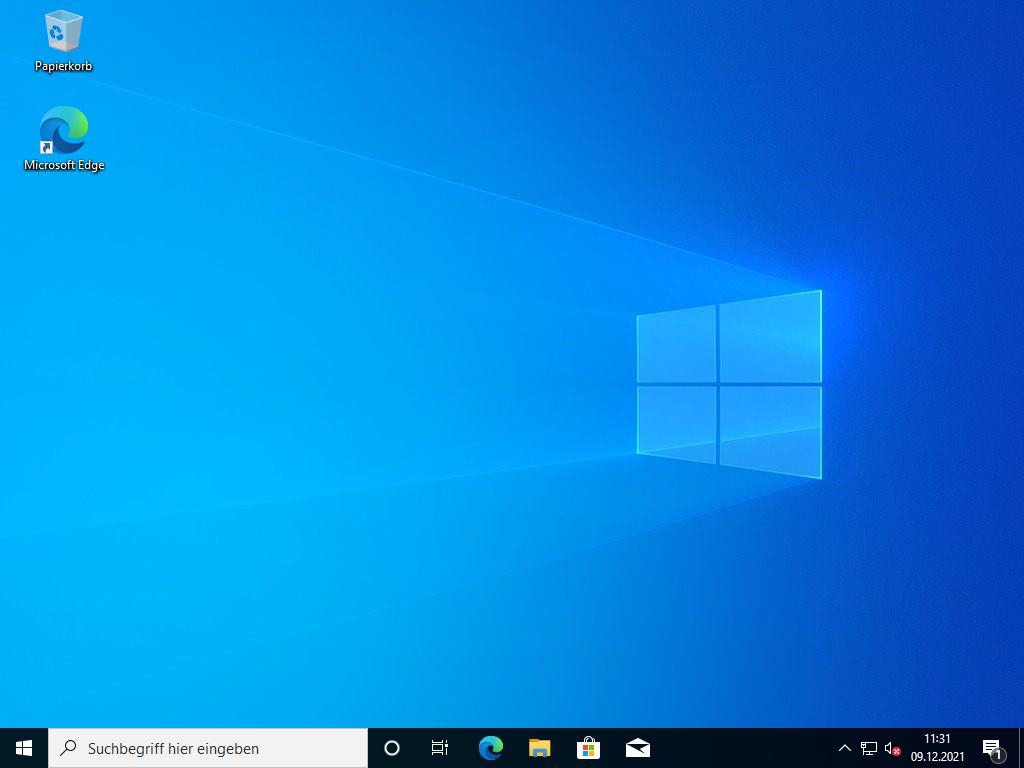
Bitte lassen Sie das Gerät für mindestens eine Stunde im Netz, damit sich die entsprechenden Software installieren können und das Geräte konfiguriert wird.
Zuletzt aktualisiert
War das hilfreich?